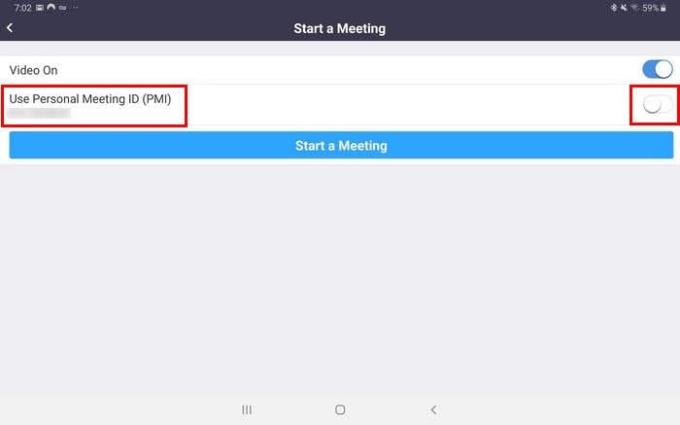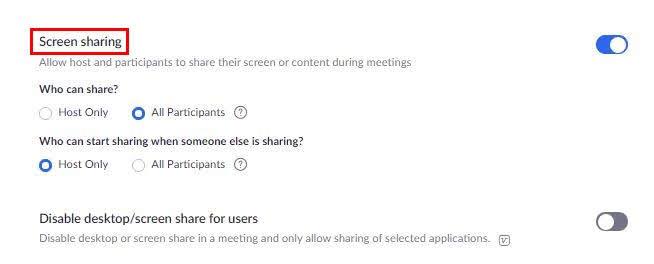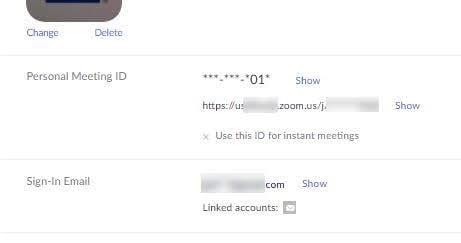Zoombombing és una paraula que tots hem hagut d'aprendre recentment. Des que va començar la pandèmia, Zoom ha vist un augment boig d'usuaris. Tota aquesta popularitat no passaria desapercebuda.
Podeu saber què significa la paraula "Zoombombing" separant-la en dues paraules, però hi ha alguna cosa que pugueu fer per protegir les vostres reunions? No es perd tota l'esperança, ja que hi ha algunes configuracions de seguretat que podeu canviar per evitar que els visitants no desitjats entrin a les vostres reunions de Zoom.
Què és Zoombombing?
Zoombombing és quan algú que no heu convidat s'uneix a la vostra reunió. Però, no només s'asseuen a escoltar. Aquests visitants no desitjats faran alguna cosa que interromprà la vostra reunió, i sol ser alguna cosa com mostrar contingut per a adults, jurar o qualsevol cosa que creguin que els farà riure.
Només perquè hi ha gent que no sap què significa la paraula respecte, no vol dir que no pugueu fer res per protegir les vostres reunions de Zoom d'aquest tipus d'usuaris. Si feu alguns canvis a la vostra configuració de seguretat, serà molt més difícil per a aquests intrusos aconseguir-ho.
Com protegir les reunions de Zoom de Zoombombing
Quan creeu el vostre compte de Zoom, se us proporciona un identificador de reunió personal o un enllaç personal. Amb aquest DNI personal (una combinació de 10 dígits), qualsevol persona que el memoritzi o en faci una còpia sempre tindrà accés a la seva sala virtual personal.
A menys que les persones que s'uniran a la reunió siguin persones en qui saps que pots confiar per no donar aquesta informació, no l'hauries d'utilitzar.
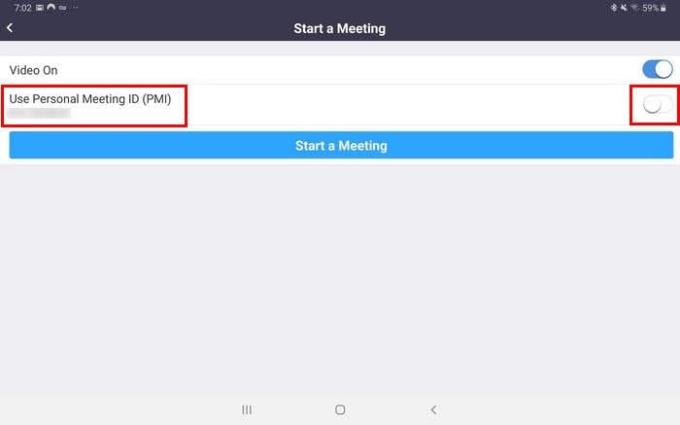
Després de tocar l' opció Crea una reunió , veureu l'opció d'utilitzar el vostre identificador de reunió personal . Assegureu-vos que aquesta opció estigui desactivada. Si mai necessiteu canviar el vostre identificador personal, consulteu la secció següent. Tingueu en compte que haureu d'executar Zoom Pro per canviar l'identificador.
També hi ha algunes opcions a la configuració que podeu desactivar per mantenir les vostres reunions segures.
Per exemple, no permetis que altres participants comparteixin la seva pantalla. D'aquesta manera, no us haureu de preocupar perquè comparteixin contingut inadequat.
Per fer canvis al vostre compte, haureu d'iniciar sessió al lloc de Zoom i des d'allà podreu accedir a Configuració. Un cop hàgiu iniciat la sessió, feu clic a Configuració > A la reunió (bàsic) a l'esquerra i cerqueu l'opció per compartir la pantalla.
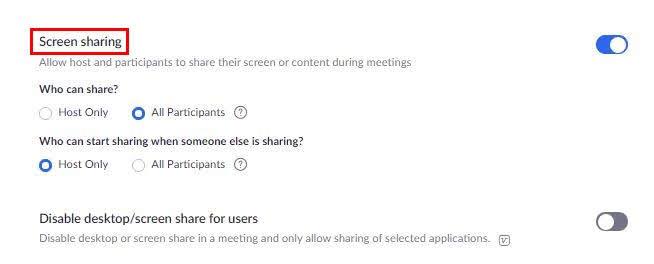
Sota l'opció, Qui pot compartir? Feu clic a Només host. Quan feu clic a aquesta opció, es posarà en gris la següent automàticament.
Altres funcions per desactivar
Altres opcions que és millor desactivar són:
- Insereix la contrasenya a l'enllaç de la reunió per unir-se amb un sol clic: permet als usuaris unir-se només fent clic a l'enllaç i no requereix que l'usuari introdueixi una contrasenya.
- Control remot : si vau permetre que algú comparteixi la seva pantalla, aquesta opció permet que l'usuari permeti que algú altre prengui el control del que comparteix.
- Transferència de fitxers : mai se sap quan algú pot compartir sense saber-ho un fitxer amb un virus. Per tant, si preferiu estar segur que homentar, desactiveu aquesta funció perquè només pugueu compartir fitxers.
- Uniu-vos abans de l'amfitrió : amb aquesta opció desactivada, ningú no es pot unir a la reunió tret que arribeu.
- Permetre als participants canviar-se de nom : en permetre que els participants es canviïn de nom, correu el risc que l'usuari es canviï el nom amb un nom ofensiu.
Opcions a la configuració que hauríeu d'activar
Hi ha opcions que haureu d'activar per protegir la vostra reunió de Zoombombing. Per exemple, no us oblideu d'habilitar:
- Silenciar els participants a l'entrada: aquesta opció evitarà que l'intrus enviï el seu missatge i us donarà temps per eliminar-los de la reunió.
- Requereix una contrasenya per programar noves reunions
- Requereix una contrasenya per a reunions instantànies
- Sala d'espera: aquesta opció mantindrà els participants esperant fins que els deixeu entrar.
- Identifiqueu els participants convidats a la reunió/seminari web
- Mostra sempre la barra d'eines de control de reunions: si tens la barra d'eines de control a mà, pots prendre mesures ràpides en cas que ho necessitis.
- Bloquejar la reunió: en activar aquesta opció, ningú no es podrà unir un cop comença la reunió. Si esteu segur que tots els que han de ser-hi són, és una bona idea bloquejar la reunió.
Com canviar el vostre identificador personal a Zoom
Si utilitzeu el pla bàsic de Zoom, no podreu triar un identificador de reunió personal. Si ho proves, només rebràs un missatge que t'indica que només el teu administrador de TI pot canviar el teu identificador de reunió personal.
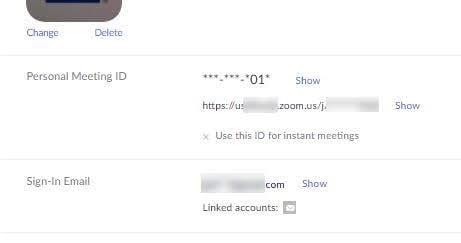
Hi haurà una opció d'actualització al costat del missatge, per si de cas, aquesta opció val la pena l'actualització. Si teniu un compte de pagament, podeu canviar-lo iniciant sessió al lloc de Zoom i fent clic a l'opció Perfil de l'esquerra. L'identificador personal de la reunió serà la primera opció de la llista.
Conclusió
Zoom ha dit que estan treballant per millorar els defectes de seguretat del servei. Si volen mantenir la popularitat que han guanyat; esperem que aquestes solucions arribin aviat. Amb quina freqüència feu servir Zoom? Comparteix els teus pensaments als comentaris a continuació.